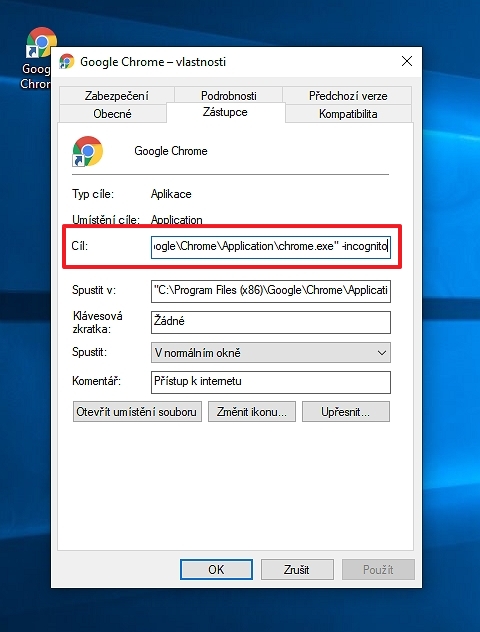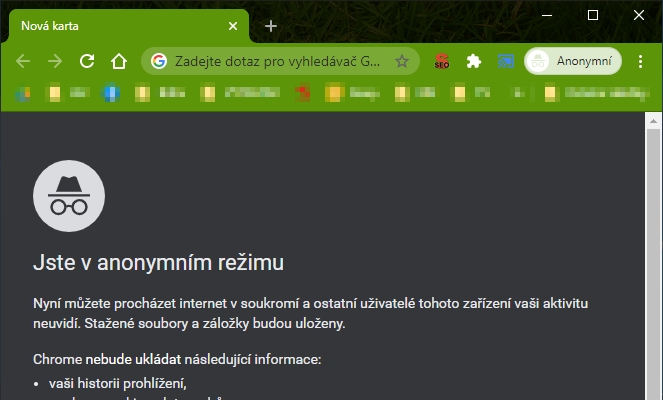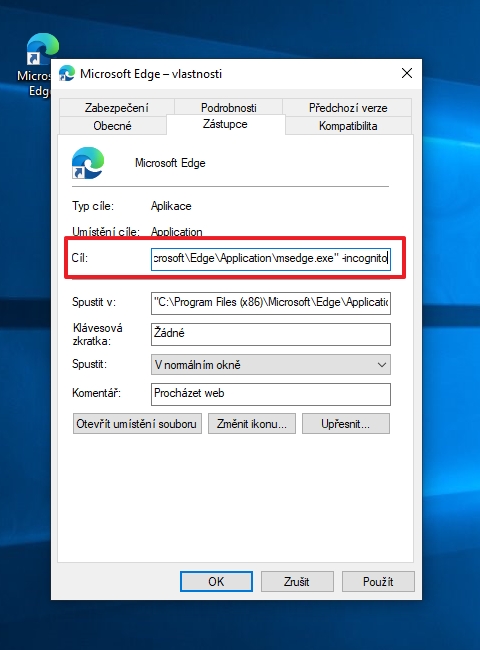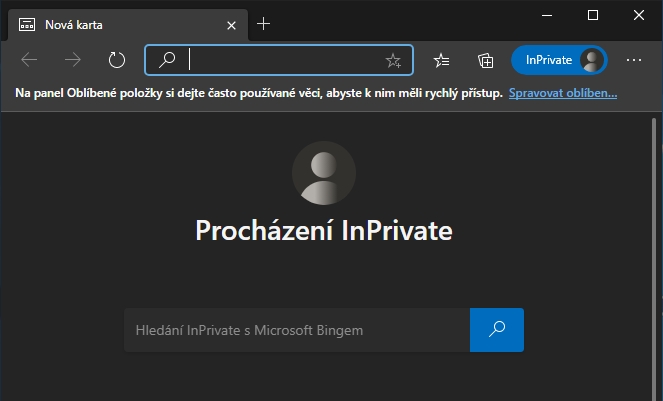Jak otevírat Chrome a Edge vždy v anonymním režimu? KE STAŽENÍGoogle se vás snaží identifikovat na každičkém kroku. Když poprvé otevřete Microsoft Edge, první, co udělá, že vás přihlásí do prohlížeče účtem uživatele Windows nebo alespoň emailem lokálního účtu Windows. A to je jen takový esenciální příklad toho, proč používat Google Chrome i Microsoft Edge neustále v anonymním režimu. Jak na to?
Jak spouštět Edge či Chrome vždy v anonymním režimu?
A proto:
Takto upravené zástupce si můžeme nechat na ploše či je připnout na hlavní panel. Jediné, co nefunguje, je jejich opětovné připnutí na nabídku Start (do pravé části nabídky Start). Když totiž tuto možnost zvolíme z kontextového menu zástupců, připne se původní zástupce bez parametru volajícího anonymní režim a bude se spouštět prohlížeč v režimu běžného prohlížení. Zdroje
Daniel Beránek, 15.10.2020 20:46 Tento program naleznete ke stažení v našem katalogu www.instaluj.cz AI Notebook je novou funkcí Copilotu (patrně nejen v rozhraní MS Edge), která pozměňuje možnosti interakce s textovou generativní AI. Upouští od chatu ve prospěch vytvoření souvislého finálního textu. Designer Image Editor je od toho oddělený, samostatný... Copilot je patrně první AI integrovaná přímo do operačního systému. Ovšem mimo vyhrazená území ho nevyužijete. A mezi ta území patří i starý kontinent. Tedy pokud nezkusíte Windows trošku potweakovat, aby z něj vypadl ten... Rychlé zobrazení plochy je populární fičurkou všech operačních systémů. Kdykoliv se ztrácíte v záplavě oken, nebo potřebujete rychle spustit program či otevřít dokument, šikne se okny nezaplavená plocha, kterou většina uživatelů... Rychlé spuštění Microsoft Edge může být pohodlné, ale někdy je lepší mít nad tímto procesem větší kontrolu. Většina uživatelů totiž Edge nepoužívá tak často, jak si Microsoft myslí. Naštěstí existují... |